


可以通过自动检测项目类型轻松进行扫描。
确保扫描仪或打印机已开启。
将项目放置在扫描仪或打印机的稿台或自动输稿器上。
 注释
注释有关如何放置项目,请从在线手册的主页参见您的型号的“放置项目(从计算机中扫描时)”。
启动My Image Garden。
单击扫描。
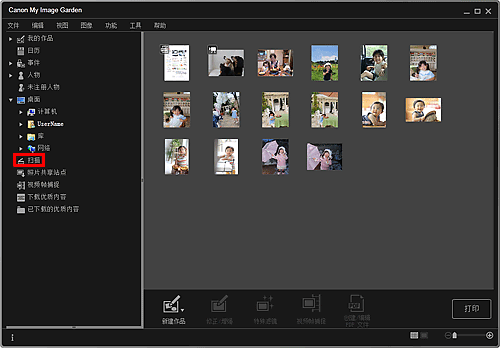
视图切换至扫描。
单击自动。
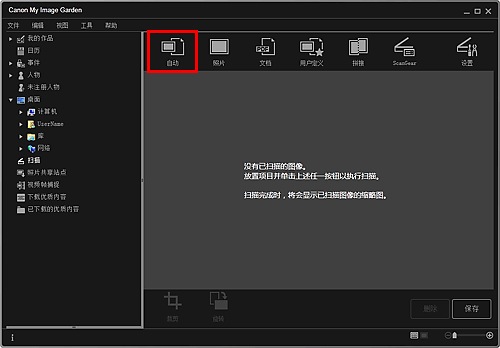
扫描开始。
 注释
注释要指定扫描设置,请从在线手册的主页参阅您的型号的“设置(自动扫描)对话框”。
单击取消以取消扫描。
扫描完成后,图像以缩略图的形式出现。
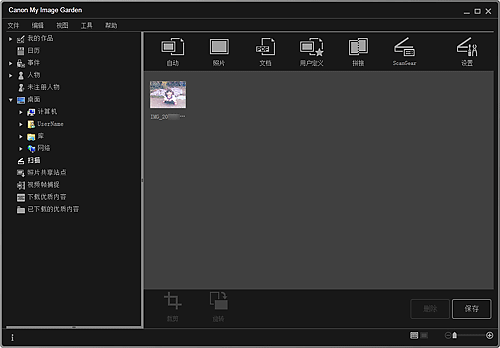
 注释
注释每单击一次旋转,均可将所选图像顺时针旋转90度。
可以裁剪图像。
单击保存以保存旋转或裁剪后的扫描图像。
可以在从工具菜单选择自定格式...后显示的自定格式对话框的高级设置选项卡中设置扫描图像的保存位置。 有关设置步骤的详细资料,请参见“高级设置选项卡”。
 注释
注释也可以打印扫描的图像。 右键单击缩略图并从显示的菜单中选择打印...以显示打印设置对话框。 选择要使用的打印机和纸张,然后单击打印。
页首 |